'>

Kolce ping kiedy grasz w Overwatch?Nie martw się… Chociaż jest to niezwykle frustrujące, z pewnością nie jesteś jedyną osobą, która doświadczyła tego problemu. Tysiące graczy zgłosiło ostatnio ten sam problem. Co ważniejsze, powinieneś być w stanie to łatwo naprawić…
Poprawki do wypróbowania:
Oto lista poprawek, które rozwiązały ten problem dla innych graczy Overwatch. Nie musisz ich wszystkich wypróbowywać. Po prostu przejrzyj listę, aż znajdziesz tę, która załatwia sprawę.
- Zrestartuj swoją sieć
- Zaktualizuj sterownik sieciowy
- Zresetuj dane Winsock
- Wyczyść swój DNS i odnów swoje IP
- Zamknij aplikacje ograniczające przepustowość
- Zmień serwer DNS
- Unikaj zakłóceń bezprzewodowych
- Wyłącz serwer proxy
- Uruchom przeglądarkę Battle.net Looking-Glass Blizzarda
Poprawka 1: Zrestartuj swoją sieć
Po ponownym uruchomieniu sieci szybkość połączenia internetowego może powrócić do normy. Więc może to również rozwiąże problem z wysokim pingiem. Oto jak to zrobić:
1) Wyjąć wtyczkę modem (i router bezprzewodowy, jeśli jest to oddzielne urządzenie) od zasilania 60 sekund .


2) Podłącz ponownie urządzenia sieciowe i poczekaj, aż kontrolki powrócą do normalnego stanu.
3) Spróbuj ponownie uruchomić Overwatch.
Sprawdź, czy ping ponownie rośnie w Overwatch. Jeśli Overwatch nadal pozostaje w tyle po ponownym uruchomieniu sieci, wypróbuj następną poprawkę poniżej.
Poprawka 2: Zaktualizuj sterownik sieciowy
Nieaktualny lub brakujący sterownik sieciowy może również powodować ten problem. Spróbuj zaktualizować sterownik sieciowy i może ten problem można naprawić.
Istnieją dwa sposoby zaktualizowania sterownika sieciowego: ręcznie i automatycznie .
Ręcznie zaktualizuj sterownik sieciowy - Możesz ręcznie zaktualizować sterownik sieciowy, przechodząc do witryny internetowej producenta i wyszukując najnowszy sterownik dla swojej karty sieciowej.
Upewnij się, że wybierasz sterownik zgodny z dokładnym modelem karty sieciowej i wersją systemu Windows.Lub
Zaktualizuj sterownik sieciowy automatycznie - Jeśli nie masz czasu, cierpliwości lub umiejętności obsługi komputera, aby ręcznie zaktualizować sterownik sieci, możesz zamiast tego zrobić to automatycznie Łatwy kierowca . Nie musisz dokładnie wiedzieć, jaki system działa na Twoim komputerze, nie musisz ryzykować pobrania i zainstalowania niewłaściwego sterownika i nie musisz się martwić, że podczas instalacji popełnisz błąd. Driver Easy sobie z tym wszystkim poradzi .
1) Pobieranie i zainstaluj Driver Easy.
2) Uruchom Driver Easy i kliknij Skanuj teraz przycisk. Driver Easy przeskanuje komputer i wykryje sterowniki powodujące problemy.
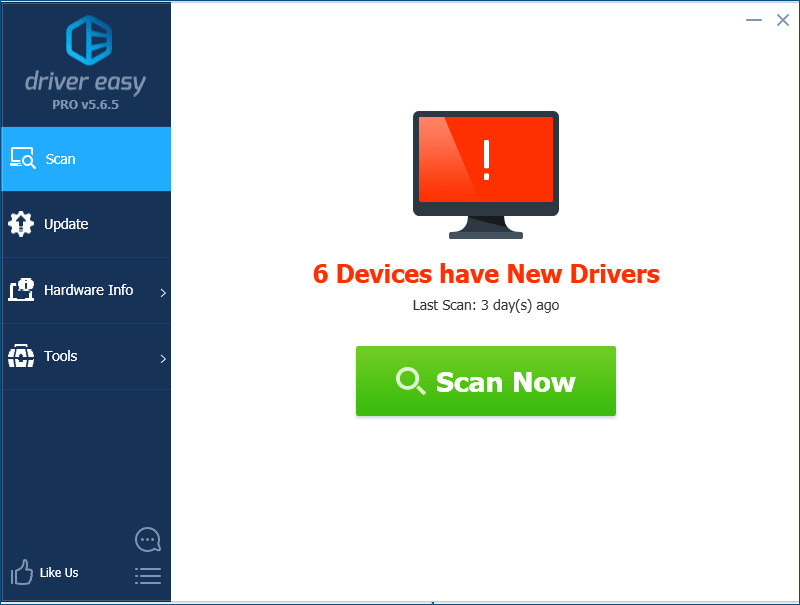
3) Kliknij Aktualizacja obok swojej karty sieciowej, aby automatycznie pobrać poprawną wersję jej sterownika, możesz zainstalować ją ręcznie. Lub kliknij Aktualizuj wszystko aby automatycznie pobrać i zainstalować właściwą wersję wszystko sterowniki, których brakuje lub są nieaktualne w systemie (wymaga to rozszerzenia Wersja Pro - po kliknięciu pojawi się monit o uaktualnienie Aktualizuj wszystko. Dostajesz pełne wsparcie i a 30-dniowy zwrot pieniędzy gwarancja).
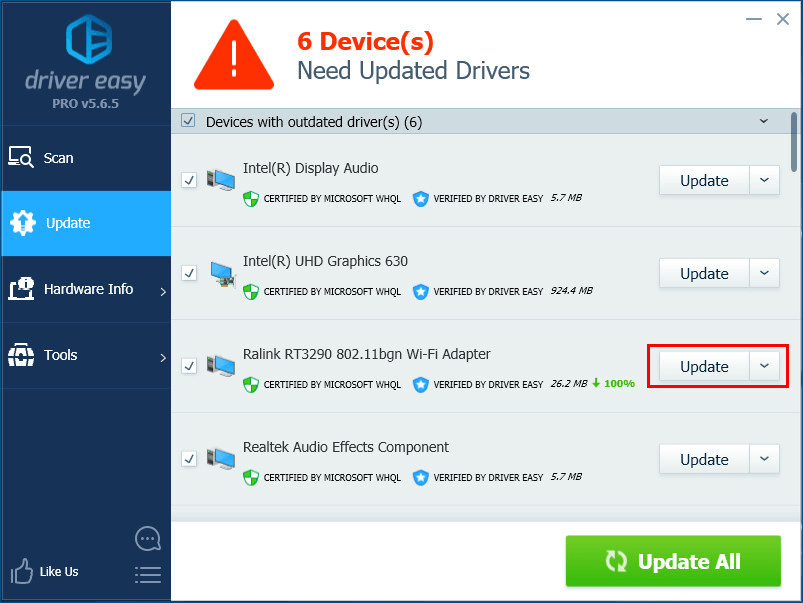
Po zaktualizowaniu sterowników do najnowszej wersji uruchom Overwatch, aby sprawdzić, czy problem nadal występuje. Jeśli nie, gratulacje! Rozwiązałeś ten problem. Jeśli problem pojawi się ponownie, wypróbuj następną poprawkę poniżej.
Poprawka 3: Zresetuj dane Winsock
Winsock jest interfejsem programistycznym i programem pomocniczym w systemie operacyjnym Windows. Określa, w jaki sposób oprogramowanie sieciowe systemu Windows powinno uzyskiwać dostęp do usług sieciowych. Jeśli jego dane są nieprawidłowe, może wystąpić ten problem. W tym przypadku, r esetting Winsock data może rozwiązać ten problem, ponieważ resetowanie danych Winsock jest pomocne w przypadku niektórych problemów z połączeniem sieciowym. Oto jak to zrobić:
1) Na klawiaturze naciśnij Klawisz z logo systemu Windows a następnie wpisz cmd w polu wyszukiwania. Kiedy widzisz Wiersz polecenia na liście wyników kliknij ją prawym przyciskiem myszy, a następnie wybierz Uruchom jako administrator . Zostaniesz poproszony o pozwolenie. Kliknij tak biegać Wiersz polecenia .
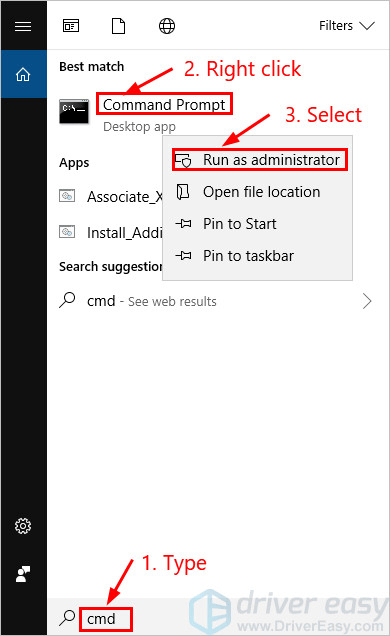
2) W wierszu polecenia wpisz netsh winsock reset i naciśnij Wchodzić .

3) Uruchom ponownie komputer, aby zakończyć resetowanie.
Uruchom Overwatch po ponownym uruchomieniu komputera, aby sprawdzić, czy Overwatch się opóźnia, czy nie. Jeśli problem pojawi się ponownie, wypróbuj następną poprawkę poniżej.
Poprawka 4: opróżnij swój DNS i odnów swój adres IP
Problem z wysokim pingiem jest również prawdopodobnie spowodowany problemami z DNS i IP. Spróbuj opróżnić DNS i odnowić adres IP i może ten problem zostanie rozwiązany. Oto jak to zrobić:
Aby opróżnić swój DNS:
1) Na klawiaturze naciśnij Klawisz z logo systemu Windows i R w tym samym czasie, aby otworzyć okno dialogowe Uruchom. Rodzaj cmd a następnie naciśnij Ctrl , Zmiana i Wchodzić na klawiaturze w tym samym czasie, aby uruchom wiersz polecenia jako administrator . Zostaniesz poproszony o pozwolenie. Kliknij tak do uruchomienia Wiersz polecenia .
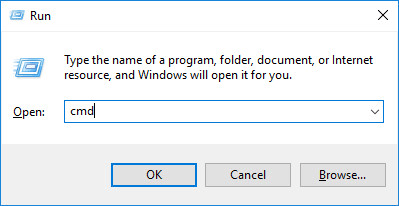
2) Wpisz wiersz poleceń ipconfig / flushdns i naciśnij Wchodzić na klawiaturze.

Aby odnowić swoje IP:
1) Na klawiaturze naciśnij Klawisz z logo systemu Windows i R w tym samym czasie, aby otworzyć okno dialogowe Uruchom. Rodzaj cmd a następnie naciśnij Ctrl , Zmiana i Wchodzić na klawiaturze w tym samym czasie, aby uruchom wiersz polecenia jako administrator . Zostaniesz poproszony o pozwolenie. Kliknij tak do uruchomienia Wiersz polecenia .
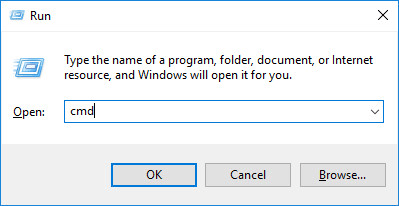
2) Wpisz wiersz poleceń ipconfig / release i naciśnij Wchodzić na klawiaturze.

3) Wpisz wiersz poleceń ipconfig / renew i naciśnij Wchodzić na klawiaturze.

4) Uruchom Overwatch.
Sprawdź, czy problem z wysokim pingiem pojawia się ponownie. Jeśli nie, rozwiązałeś ten problem. Jeśli Overwatch nadal pozostaje w tyle, nie martw się. Wypróbuj następną poprawkę poniżej.
Poprawka 5: Zamknij aplikacje ograniczające przepustowość
Jeśli używasz innych aplikacji, takich jak OneDrive , Dropbox i iCloud które wymagają połączenia internetowego do pobierania i przesyłania plików lub jeśli członkowie Twojej rodziny oglądają programy telewizyjne w tym samym czasie, problem z wysokim pingiem może wystąpić, gdy jesteś w środku gry online FPS.
Aby rozwiązać ten problem, musisz zamknąć te aplikacje ograniczające przepustowość. Oto jak to zrobić:
1) Na klawiaturze naciśnij Ctrl , Zmiana i wyjście w tym samym czasie, aby otworzyć plik Menadżer zadań .
2) Kliknij prawym przyciskiem myszy aplikacje ograniczające przepustowość, a następnie wybierz Zakończ zadanie .
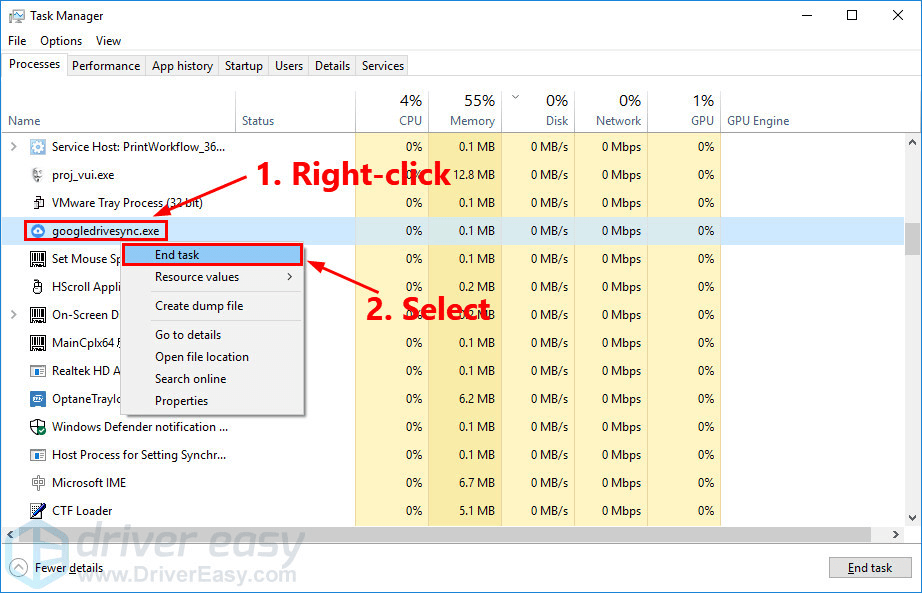
Uruchom Overwatch, aby zobaczyć, czy problem się powtórzy. Jeśli nie, wypróbuj następną poprawkę, aby zmienić serwer DNS.
Poprawka 6: Zmień serwer DNS
Publiczny DNS Google zapewnia zwiększenie prędkości i zwiększone bezpieczeństwo. Spróbuj zmienić serwer DNS na swoim komputerze na adresy Google Public DNS, aby sprawdzić, czy można rozwiązać ten problem. Oto jak to zrobić:
1) Na klawiaturze naciśnij klawisz z logo systemu Windows i R w tym samym czasie, aby otworzyć okno dialogowe Uruchom. Następnie wpisz kontrola i naciśnij Wchodzić aby otworzyć Panel sterowania.
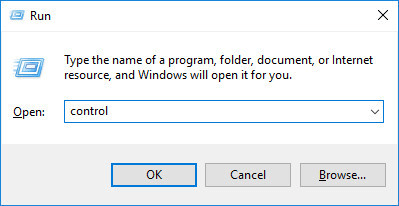
2) Widok Panel sterowania według kategorii . Kliknij Wyświetl stan sieci i zadania .
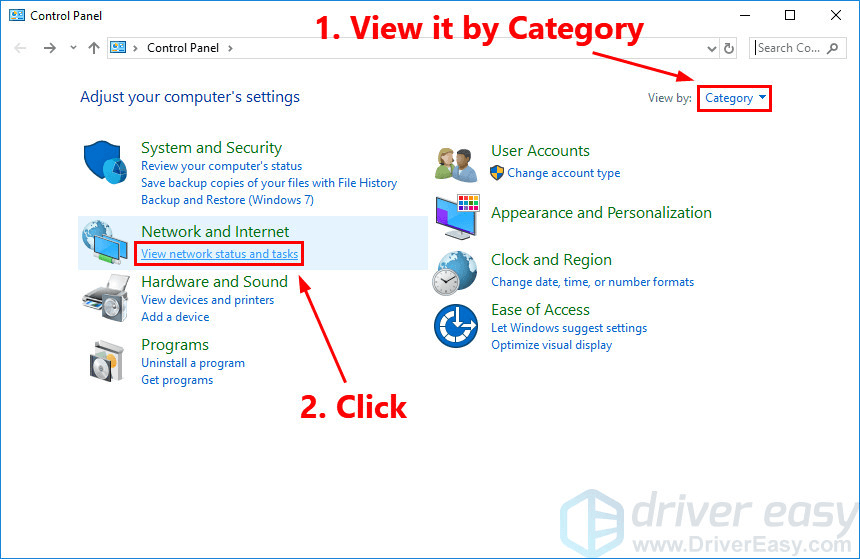
3) W wyskakującym okienku kliknij Zmień ustawienia adaptera .
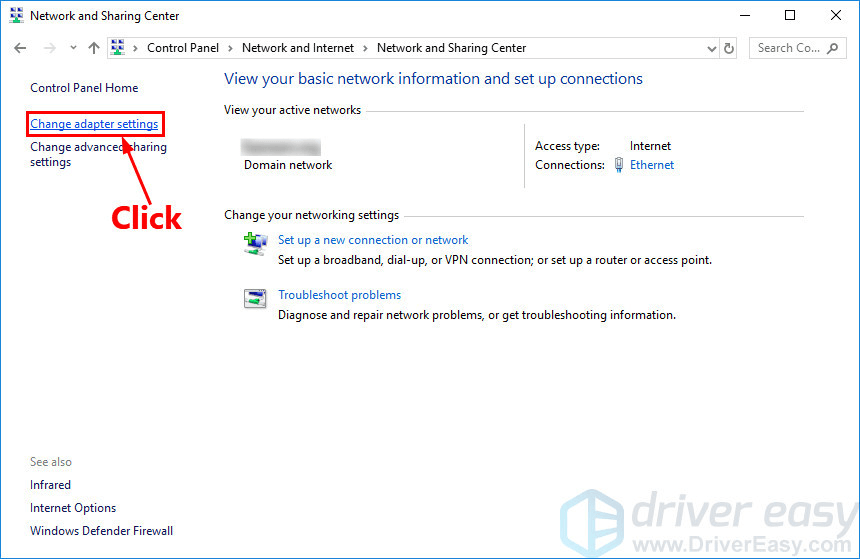
4) Kliknij prawym przyciskiem myszy aktualną sieć, a następnie wybierz Nieruchomości .
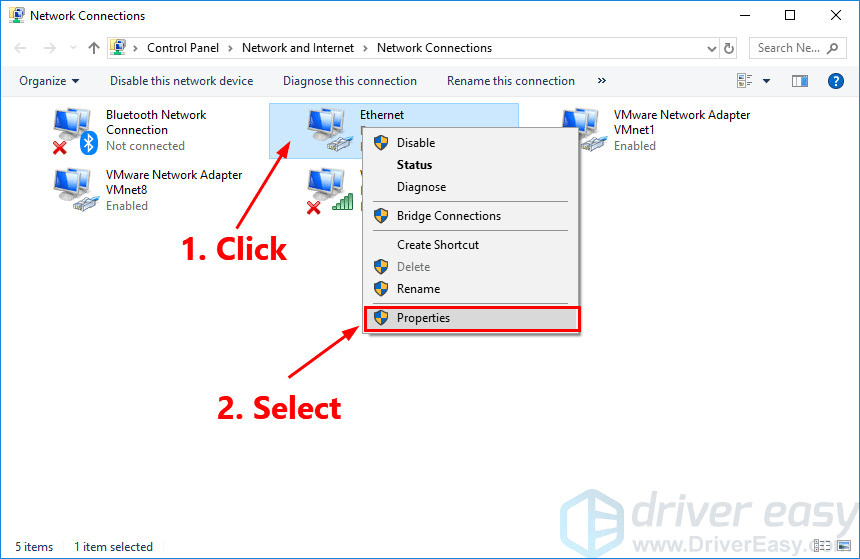
5) Kliknij dwukrotnie Protokół internetowy w wersji 4 (TCP / IPv4) aby zobaczyć jego właściwości.
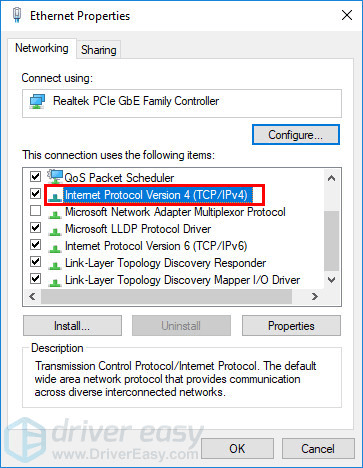
6) Wybierz Uzyskaj adres IP automatycznie i Użyj następujących adresów serwerów DNS . Dla preferowany serwer DNS wprowadź adres Google Public DNS: 8.8.8.8 ; dla alternatywnego serwera DNS wprowadź adres Google Public DNS: 8.8.4.4 . Następnie kliknij dobrze aby zapisać zmiany.
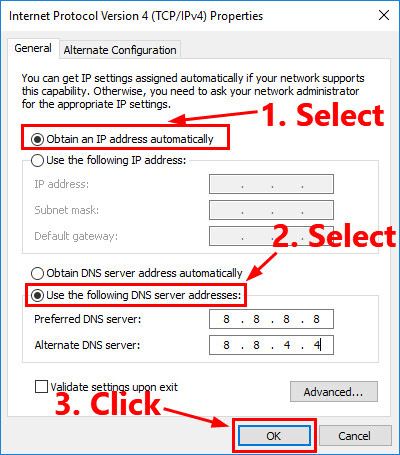
7) Uruchom ponownie komputer i uruchom Overwatch.
Sprawdź, czy problem z wysokim pingiem pojawia się ponownie. Jeśli nie, rozwiązałeś ten problem. Jeśli problem nie ustąpi, wypróbuj następną poprawkę poniżej.
Poprawka 7: Unikaj zakłóceń bezprzewodowych
Jeśli problem z wysokim pingiem w Overwatch pojawia się, gdy komputer łączy się z Internetem za pośrednictwem sieci Wi-Fi, prawdopodobnie jest on również spowodowany zakłócenia bezprzewodowe . Aby rozwiązać ten problem, musisz unikać zakłóceń bezprzewodowych i poprawić sygnał Wi-Fi. Oto jak to zrobić:
- Przenieś router w nowe miejsce. Jeśli router znajduje się w centrum domu, uzyskasz lepszy sygnał Wi-Fi.
- Przenieś urządzenia bezprzewodowe, takie jak telefony bezprzewodowe lub kuchenka mikrofalowa z dala od routera; lub wyłącz te urządzenia.
Uruchom ponownie Overwatch, aby sprawdzić, czy problem z wysokim pingiem pojawia się ponownie. Jeśli tak, wypróbuj następną poprawkę poniżej.
Poprawka 8: Wyłącz serwer proxy
Jeśli używasz serwera proxy, możesz napotkać problem z wysokim pingiem. Spróbuj wyłączyć serwer proxy, a być może ten problem można rozwiązać. Oto jak to zrobić:
1) Na klawiaturze naciśnij klawisz z logo systemu Windows i R w tym samym czasie, aby otworzyć okno dialogowe Uruchom. Rodzaj inetcpl.cpl i naciśnij Wchodzić .
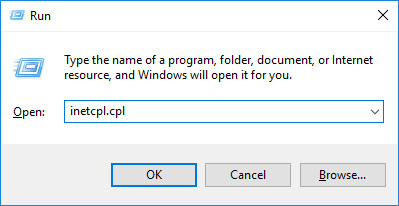
2) Przejdź do Znajomości patka. Wybierz Nigdy nie wybieraj połączenia jeśli to widzisz (gdzieś poniżej Wybierz Ustawienia, jeśli potrzebujesz… ). Następnie kliknij ustawienia sieci LAN .
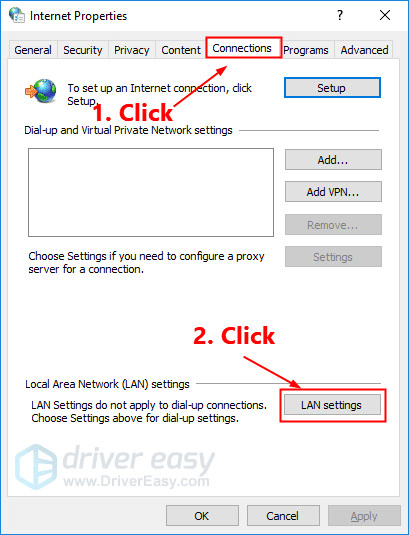
3) Odznacz pole obok Użyj serwera proxy dla swojej sieci LAN . Jeśli nie jest już zaznaczone, czek pole obok Ustawienia automatycznego wykrywania . Następnie kliknij dobrze .
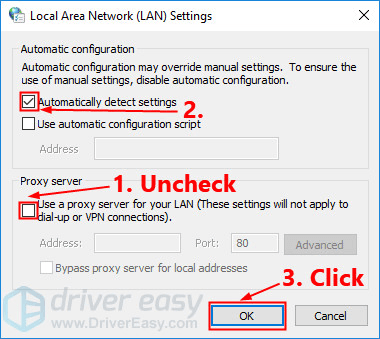
4) Jeśli używasz VPN lub zewnętrznego serwera proxy, wyłączyć to.
Uruchom Overwatch, aby sprawdzić, czy problem nadal występuje. Jeśli tak, spróbuj uruchomić Battle.net Looking-Glass Blizzarda.
Poprawka 9: uruchom usługę Battle.net Looking-Glass Blizzarda
Blizzarda Battle.net Looking-Glass to sieciowe narzędzie diagnostyczne, którego można użyć do test połączenie z serwerem. Wykonaj poniższe czynności, aby przetestować połączenie z serwerem:
1) Odwiedź witrynę Blizzarda Battle.net Looking-Glass .
2) Wybierz swój region i usługa ( Overwatch ). Sprawdź wszystkie elementy testowe a następnie kliknij Uruchom test .
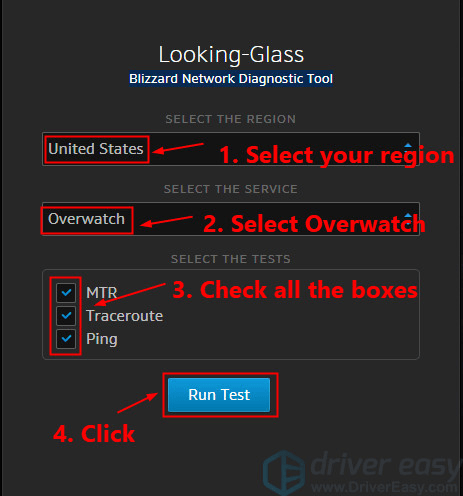
3) Wyniki testu ze szczegółowymi informacjami o swoim problemie możesz zamieścić na oficjalne forum Overwatch i zobacz, czy ktoś może pomóc Ci przeanalizować wyniki i rozwiązać problem.
Jeśli masz jakieś pytania lub sugestie, możesz zostawić nam komentarz poniżej.
![[ROZWIĄZANE] Mass Effect Legendary Edition nie uruchamia się](https://letmeknow.ch/img/program-issues/42/mass-effect-legendary-edition-not-launching.jpg)




![[ROZWIĄZANE] COD: Błąd dewelopera Warzone 6634](https://letmeknow.ch/img/program-issues/89/cod-warzone-dev-error-6634.jpg)
![[ROZWIĄZANE] Problem z opóźnieniem Dying Light](https://letmeknow.ch/img/knowledge/71/dying-light-lag-issue.jpg)